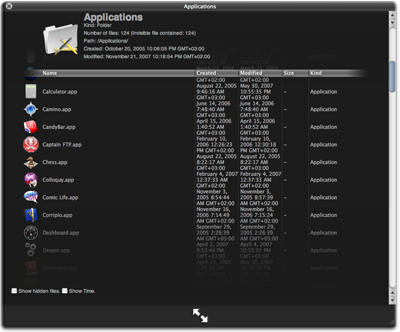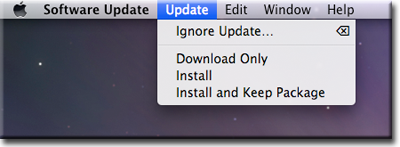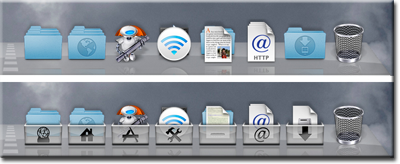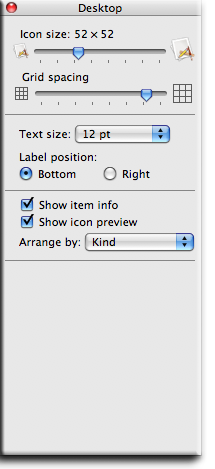Το Quick Look στο Leopard ειναι ένας εύκολος και γρήγορος τρόπος για να βλέπετε τα αρχεία σας, χωρίς να ανοίγετε το αντίστοιχο πρόγραμμα.
Όσοι έχουν το Leopard στο mac τους, θα έχουν καταλάβει οτι το Quick Look όταν έχει να κάνει με folders, μας τα χαλάει και αντί να μας δείξει τι έχει μέσα το folder μας δείχνει το εικονίδιο του φακέλου.
Το Folder Quick Look επεκτείνει την δύναμη του Quick Look και στα folders.
Άπλα κατεβάστε το Plug in από εδώ.
Και αντιγράψτε το στο /Library/QuickLook.
Αυτό ήταν, ένα relaunch στον finder και μπορείτε να δείτε με το Quicklook μέσα στα φακελάκια σας .
Ήμερες σαν και την σημερινή που έχουμε updates, εάν έχετε πάνω από έναν υπολογιστή θα καταλαβαίνετε οτι πρέπει να τρέξετε σε όλους το Software Update και να κατεβάσετε κάθε φορά το update από την αρχή.
Eάν λοιπόν θέλετε να κατεβάζετε μονο μια φορά τα updates (και ίσως να ειναι καλή ιδέα να τα κρατάτε κάπου) για τους υπολογιστές σας, μπορείτε να το κάνετε και μέσω του Software Update.
Άπλα πηγαίνουμε στο Software Update και επιλέγουμε το μενού Update, οπως φαίνεται και στην εικόνα μας δινει επιλογές, μπορούμε εάν θέλουμε λοιπόν άπλα να κατεβάσουμε τα αρχεία των updates …
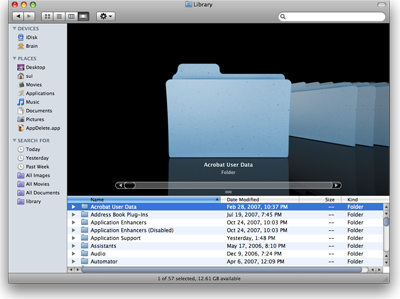
Αν και το Leopard έχει ενοποιήσει όλο το γραφικό περιβάλλον στο ίδιο στιλ, μια λεπτομέρεια μάλλον τους ξέφυγε.Το Scrollbar στο Leopard έχει μείνει πίσω στις μέρες του Aqua …
Το iTunes έχει Scrollbar πιο Leopard-ise, άρα μπορούμε να δανειστούμε το look του και να το φορέσουμε και στον Finder και γενικότερα σε όλο το λειτουργικό.Ο τρόπος ειναι απλός (τόσο απλός όσο ένα Drag and drop).
Κατεβάστε από εδώ τα τροποποιημένα Scrollbars, εάν έχετε PPC mac χρησιμοποιήστε το αρχείο Extras.rsrc ενώ εάν έχετε κάποιο Intel Mac το Extras2.rsrc ειναι για εσάς.Τώρα πάτε στο Finder πατήστε Shift + milaraki + G και κάντε paste την έξης διαδρομή: /System/Library/Frameworks/Carbon.framework/Versions/A/Frameworks/ HIToolbox.framework/Versions/A/Resources/Στο Folder που θα βρεθείτε κάντε drag and drop το αρχείο που ταιριάζει στο μηχάνημα σας (extras.rsrc ppc extrass2.rsrc Intel).Το μονο που μένει ειναι να κάνετε ένα restart στον Finder σας, και είστε έτοιμοι .
Via
Δεν ξέρω για εσάς άλλα εμένα με βόλεψαν αρκετά τα Stacks και ο τρόπος που λειτουργούν.
Έχουν όμως ένα πρόβλημα …
Οπως ίσως γνωρίζετε στα Stacks το εικονίδιο που βλέπουμε στο Dock αλλάζει δυναμικά, αυτό σημαίνει οτι μπορεί να καταλήξουμε να έχουμε 3 stacks με το ίδιο ακριβώς εικονίδιο, πράγμα το οποιο δεν ειναι και τόσο βοηθητικό .
Βρέθηκε μια πρόχειρη λύση που πάει κάπως έτσι :
Κατεβάζετε από εδώ ένα set από εικονίδια που ειναι διάφανες.
Βάζετε το εικονίδιο που προτιμάτε στο folder από το Stacks που θέλετε να τροποποιήσετε.
Μετονομάζετε το εικονίδιο σε 0.app.
Και για να βγαίνει επάνω από όλα με σκοπό να τα καλύπτει θα πρέπει να αλλάξετε την ημερομηνία τροποποίησης του εικονίδιου, αυτό γίνεται με την εντολή touch.
Ανοίγουμε λοιπόν το terminal και πληκτρολογούμε :
Cd ~/Downloads
touch -mt 202001010101.01 “0.app”
Φυσικά αλλάζουμε το όνομα του Folder σε αυτό που μας ταιριάζει .
αυτό που κάναμε τώρα ειναι να αλλάξουμε την ημερομηνία τροποποίησης του εικονίδιου σε 01/01/2010.
τώρα το μονο που μένει ειναι να ορίζουμε τον τρόπο στοίχισης του Stack μας σε Sort By : Date Modified.
αυτό ήταν.
Το Snap to Grid ειναι ένας μαγικός τρόπος για να κρατάτε τα εικονίδια που βρίσκονται στο desktop σας, σε μια κάποια τάξη.
Άλλα μερικές φορές με το Snap to Grid δεν μπορείς να τοποθετήσεις ένα εικονίδιο εκεί ακριβώς που το θέλεις.
Δεν θα ήταν πολύ κάλο εάν μπορούσες να αλλάξεις το μέγεθος του πλέγματος ?
εάν η απάντηση σου ειναι ναι, βρήκες ακόμη έναν λόγο για να βάλεις το Leopard, μιας και οπως φαίνεται στην εικόνα πιο πάνω, αυτό πλέον ειναι κάτι εύκολο για το Leopard …